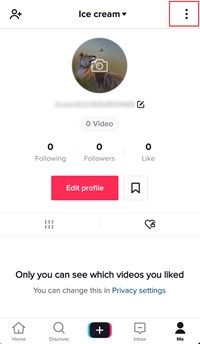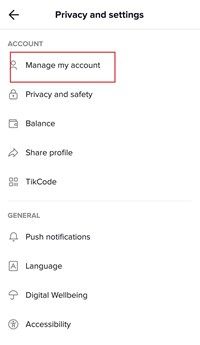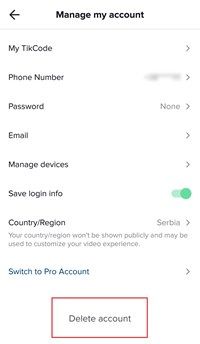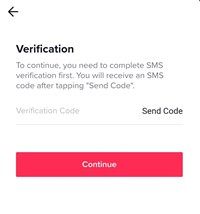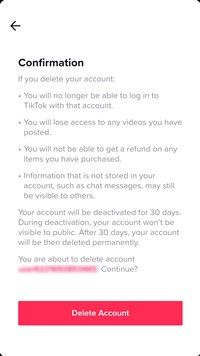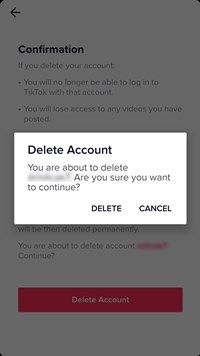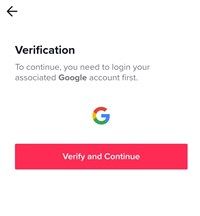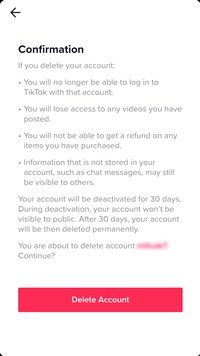अगर इन दिनों लगभग हर कोई सहमत हो सकता है, तो यह है कि हम सभी इस बात से परेशान हैं कि स्क्रीन पर अपनी लगातार बढ़ती निर्भरता को कैसे संभालना है। और स्क्रीन वास्तव में जो कुछ भी शामिल है उसका एक व्यापक शब्द है।
सोशल मीडिया हमारे जीवन में है और ऐसा लगता है कि यह यहाँ रहने के लिए है। प्रेस कांफ्रेंस गुजरे जमाने की बात लगती है। हर कोई ब्रेकिंग न्यूज और सोशल मीडिया प्लेटफॉर्म के माध्यम से जानकारी दे रहा है। यह नया सामान्य है।
लेकिन, व्यक्तिगत स्तर पर, यह थोड़ा अलग है। निश्चित रूप से, यह आधुनिक जीवन का लगभग एक अनिवार्य हिस्सा है, लेकिन सोशल मीडिया की प्रकृति हमारे जीवन में अन्य चीजों से टकराती है।
टिकटॉक क्यों डिलीट करें
संचार को आसान और तात्कालिक बनाने के लिए सोशल मीडिया प्लेटफॉर्म बनाए गए हैं। हमें चीजों की खोज करने, हर मुद्दे पर अपने विचार व्यक्त करने और अपने रचनात्मक पक्ष को साझा करने के लिए प्रोत्साहित किया जाता है।
कलह पर भूमिकाएँ कैसे निर्धारित करें
जब यह बहुत ज्यादा है
टिकटोक उन लोगों के लिए एक विस्तृत स्थान प्रदान करता है जो लिप-सिंकिंग, डांसिंग और कॉमेडी स्किट का आनंद लेते हैं। यह कभी-कभी भारी पड़ सकता है। और चूंकि टिकटॉक के अधिकांश उपयोगकर्ता 16 से 24 वर्ष की आयु के युवा हैं, आप देख सकते हैं कि यह तेज़-तर्रार मल्टीमीडिया ऐप अविश्वसनीय रूप से आकर्षक है। उन्हें मस्ती करने और अपने दोस्तों के साथ मिलकर सामग्री बनाने का मौका मिलता है।
लेकिन, रचनात्मकता का उत्साह और मुक्त प्रवाह भेद्यता के साथ-साथ चलते हैं। टिकटॉक लगातार सामुदायिक दिशानिर्देशों को अपडेट कर रहा है और माता-पिता को सचेत कर रहा है कि किस तरह की सामग्री को देखना है। अगर टिकटॉक एक खुशी से ज्यादा बोझ बनने लगे, तो आप इसे हटाने पर विचार कर सकते हैं।
ओवरशेयरिंग
एक और चीज जो थोड़ी देर के बाद परेशान कर सकती है, वह है केवल उस सामग्री की मात्रा जिसका आप दैनिक आधार पर सामना कर सकते हैं। किसी को टिकटॉक का उपयोग करने में वास्तव में कुशल होने में देर नहीं लगती है और बहुत जल्द वे दिन में कई बार पोस्ट कर सकते हैं।
और यह सब कितना भी मजेदार क्यों न हो, हाल ही में ओवरशेयरिंग एक वास्तविक समस्या बन गई है, और यहां तक कि सोशल मीडिया प्रभावित करने वाले भी इसके बारे में सतर्क हैं। सूचना की अधिकता एक टोल ले सकती है, और सर्वोत्तम इरादों के साथ भी, हम कभी-कभी हमारे सामने प्रस्तुत की जाने वाली हर चीज को संसाधित करने का प्रबंधन नहीं कर सकते हैं। हम अपने प्रत्येक मित्र के जन्मदिन की तस्वीरों को पसंद करना चाहते हैं, और किसी ऐसे व्यक्ति के लिए एक टिप्पणी छोड़ना चाहते हैं जो व्यक्तिगत कहानी साझा कर रहा है, लेकिन यह सब प्राप्त करना असंभव है।
गोपनीयता समस्या
हो सकता है कि कुछ समय के लिए यह सब एक अच्छे विचार की तरह लग रहा हो, लेकिन फिर आपने सुना कि यूके में टिकटॉक की जांच चल रही है कि वह अपने युवा उपयोगकर्ताओं की व्यक्तिगत जानकारी को कैसे संभालता है।
सामान्य तौर पर, सोशल मीडिया ऐप्स और गोपनीयता एक साथ अच्छी तरह से नहीं चलते हैं। जब हम उनका उपयोग करने के लिए साइन अप करते हैं तो हम अनिवार्य रूप से अपनी बहुत सी जानकारी खो देते हैं। और अगर ऐसा कुछ है जिससे आप अधिक से अधिक असहज हो रहे हैं, तो सौभाग्य से आप हमेशा अपना खाता हटा सकते हैं।
इसे कैसे करना है?
इससे पहले कि आप अपने टिकटॉक ऐप को स्थायी रूप से हटाने के चरणों से गुजरें, आपको प्रासंगिकता की कई बातों को ध्यान में रखना चाहिए:
- आप अपने सभी पोस्ट किए गए वीडियो खो देंगे
- आपका लॉगिन एक्सेस (उपयोगकर्ता नाम और पासवर्ड)
- इन-ऐप खरीदारी के लिए कोई धनवापसी नहीं
- खाते को स्थायी रूप से हटाने से पहले आपके पास 30 दिन का समय होगा। उस समय के दौरान, आपका खाता अन्य उपयोगकर्ताओं को निष्क्रिय के रूप में दिखाई देगा
यदि आप सुनिश्चित हैं कि आप अपना टिकटॉक खाता हटाना चाहते हैं, तो निम्नानुसार जारी रखें:
विंडोज़ 10 डिफ़ॉल्ट फ़ोल्डर आइकन बदलें
- अपने टिकटॉक ऐप पर जाएं और निचले दाएं कोने में आइकन पर टैप करके अपना प्रोफाइल पेज खोलें
- अपने प्रोफाइल पेज के ऊपरी दाएं कोने में तीन बिंदुओं पर क्लिक करें
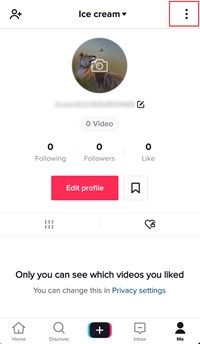
- फिर मेरा खाता प्रबंधित करें चुनें
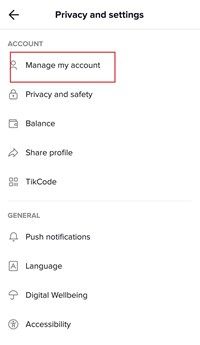
- पृष्ठ के निचले भाग में, आपको खाता हटाएं विकल्प दिखाई देगा
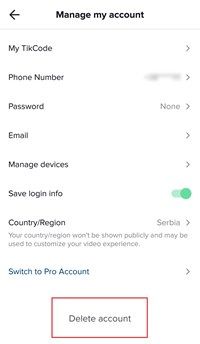
- आपको एसएमएस सत्यापन पृष्ठ पर निर्देशित किया जाएगा
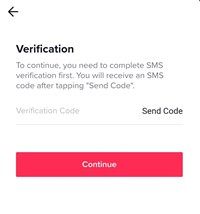
- SMS के माध्यम से प्राप्त होने वाला 4-अंकीय कोड दर्ज करें
- आपको अपने टिकटॉक खाते को हटाने की पुष्टि करने के लिए कहा जाएगा
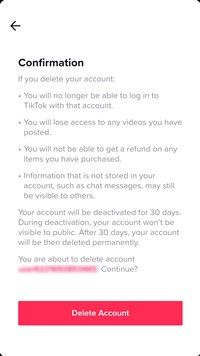
- डिलीट पर क्लिक करें और आपका टिकटॉक अकाउंट डिलीट हो जाएगा, और आपको टिकटॉक के शुरुआती पेज पर रीडायरेक्ट कर दिया जाएगा
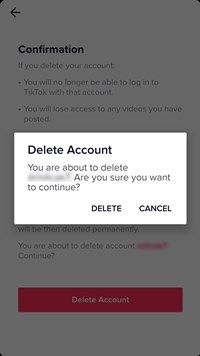
यदि आपने मूल रूप से किसी मौजूदा Google खाते के माध्यम से टिकटॉक के लिए साइन अप किया है, तो प्रक्रिया और भी छोटी है। आप करेंगे:
- अपने प्रोफाइल पेज पर जाएं और ऊपरी दाएं कोने में तीन बिंदुओं पर क्लिक करें
- मेरा खाता प्रबंधित करें चुनें
- आपको सत्यापित करने और जारी रखने के लिए कहा जाएगा
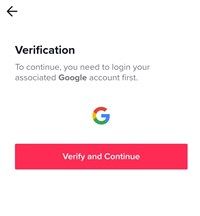
- फिर आपको यह पुष्टि करने के लिए कहा जाएगा कि आप डिलीट अकाउंट (स्क्रीन के नीचे) पर टैप करके अपना अकाउंट हटाना चाहते हैं।
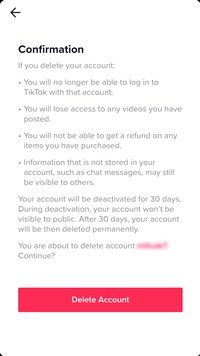
बेकार बात के लिये चहल पहल
स्पष्ट रूप से, अपने टिकटॉक खाते को हटाना पहले स्थान पर स्थापित करने की तुलना में कुछ अधिक जटिल है, लेकिन इसे संभालना बहुत मुश्किल नहीं है। यदि आप टिकटॉक और इसकी सभी मजेदार सुविधाओं का उपयोग करने के लिए वापस जाने का निर्णय लेते हैं, तो आपको एक नया खाता और एक अलग उपयोगकर्ता नाम सेट करना होगा।
सोशल मीडिया ऐप्स को स्थायी रूप से हटाने के अपने अनुभवों के नीचे टिप्पणियों में हमें बताएं।